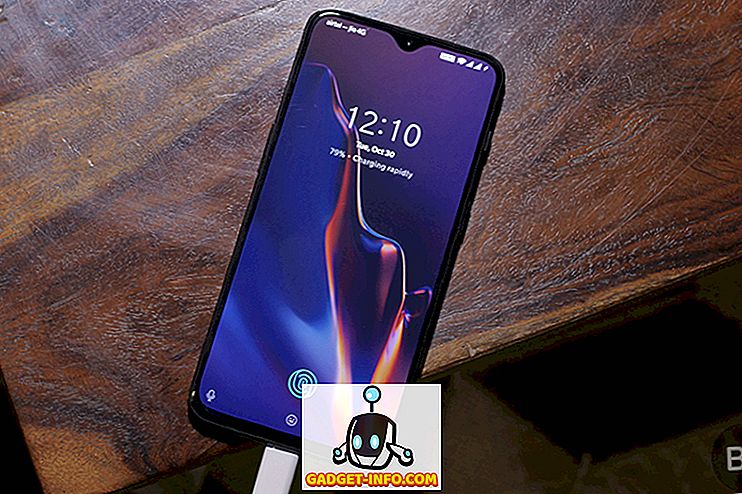Google Assistent is erg handig. Persoonlijk gebruik ik het dagelijks om weerberichten te controleren, mijn dagelijkse briefing te krijgen en mijn favoriete sportteam te volgen. Hoewel ik in het verleden geen problemen had met het gebruik van Google Assistent, heb ik veel mensen zien klagen dat het niet goed werkt. Meestal klagen mensen dat de assistent niet op hen reageert als ze de opdracht "Ok Google" gebruiken. In dit artikel gaan we een aantal oplossingen bekijken die dat probleem kunnen oplossen. Dus, als Ok Google ook niet voor u werkt, kunt u dit als volgt oplossen:
Ok Google werkt niet? Hier is hoe het te repareren
Er zijn veel redenen waarom "Ok Google" mogelijk niet werkt op uw Android-apparaat. Daarom gaan we verschillende oplossingen voor hetzelfde probleem bekijken. Probeer ze allemaal op uw apparaat om te zien welke uw Ok Google-probleem niet oplost:
1. Retrain Voice Model
Een van de grootste boosdoeners achter het niet werken van Ok Google is dat gebruikers niet de tijd hebben genomen om de spraakopdracht nauwkeurig in te stellen. Als je je Ok Google-spraakopdracht niet correct hebt getraind, herkent Google Assistant je stem mogelijk niet . Daarom zou je wat tijd moeten nemen om je stemmodel te herscholen.

Als je je stemmodel wilt herscholen, open je eerst de Google Assistent en tik je vervolgens op het symbool in de rechterbovenhoek (in de bovenstaande afbeelding gemarkeerd). Tik nu op het driepuntsmenu en tik vervolgens op Instellingen. Hier, scroll je op het tabblad Assistent naar beneden om het menu "Assistent-apparaten" te vinden en tik je op je apparaat.

Nu hoeft u alleen maar te tikken op 'Spraakmodel' -> 'Spraakmodel opnieuw trainen' en de stappen te volgen om uw stemmodel bij te werken naar Google Assistent.

2. Cache wissen voor de Google-app
Een ander ding dat u kunt doen, is de cache van de Google-app wissen, zodat deze een nieuwe start krijgt. Open hiervoor de app Instellingen op uw telefoon en ga vervolgens naar Apps -> Google.

Tik nu op "Opslag" en wis de cache door op de knop "CLEAR CACHE" te tikken . Een ding om op te merken is dat de app Instellingen op uw telefoon er anders kan uitzien dan de mijne omdat u misschien geen Android-apparaat met aandelen gebruikt. Maak je geen zorgen, de stappen zijn hetzelfde en werken op elke telefoon.

3. Installeer de Google-app opnieuw
Als het wissen van de cache niet voor u werkt, moet u de toepassing mogelijk verwijderen en vervolgens opnieuw installeren op uw apparaat. Het verwijderingsproces is vrij eenvoudig en ik hoop dat je weet hoe je het moet doen op je specifieke Android-apparaat. Als dat niet het geval is, volgt u de onderstaande stappen omdat deze universeel zijn en op elk Android-apparaat kunnen werken.

Open eerst de Play Store en zoek vervolgens naar Google. Tik op het resultaat dat in de bovenstaande afbeelding is gemarkeerd en tik vervolgens op de knop "Installatie ongedaan maken". Start nu je Android-apparaat opnieuw op en herhaal hetzelfde proces. Het enige verschil is dat u op de knop "Installeren" tikt om de app op uw apparaat te installeren.
4. Controleer de taalinstellingen
Soms werkt de opdracht "Ok Google" niet op uw apparaat omdat u de verkeerde taalinstellingen hebt geselecteerd. Om ervoor te zorgen dat dit niet het geval is, start u de Google-app en gaat u naar Meer -> Instellingen -> Spraak -> Talen en zorgt u ervoor dat de juiste taal voor uw regio is geselecteerd.

5. Doe een Miccheck
Omdat Ok Google afhankelijk is van de microfoon van je telefoon, is het altijd goed om te zien of deze in goede staat is of niet. Soms is een defecte microfoon de reden waarom Ok Google niet op je telefoon werkt . Om een miccheck uit te voeren, opent u gewoon elke opname-app op uw telefoon en neemt u uw stem op. Als het niet klinkt zoals het hoort, zit het probleem bij je microfoon en moet je hem laten repareren.
Krijg Ok Google werkt op uw apparaat
Ik hoop dat deze oplossingen je helpen om Ok Google op je Android-apparaat te laten werken. Als u nog steeds problemen ondervindt, geef dan hieronder commentaar met de naam en het model van uw apparaat, zodat we kunnen controleren of het probleem specifiek is voor uw apparaat of niet. Als je tips over het probleem met Ok Google niet met ons wilt delen, is het opmerkingengedeelte helemaal van jou.